AMD VBFlash / ATI ATIFlash: Скачать, как прошить через командную строку
ATI WinFlash: Скачать с официального сайта для прошивки видеокарты.
В этом руководстве вы узнаете, как настроить и использовать ATIFlash v3.31 и новее.
Скачать для Windows/Linux
Скачать с TechPowerUp Скачать с SourceForge
ATIFlash — это небольшая утилита, используемая для перепрошивания BIOS на графических процессорах. Способна работать только с видеокартами ATI. Утилита поддерживает абсолютно все видеокарты AMD Radeon, включая известные RX580, RX 6800XT и другие. Приложение работает как под Windows, так и под DOS и Linux.
Атифлеш изначально носила название Atiwinflash. Однако после выпуска версии 2.7.1 была переименована просто в Atiflash. 274 версия была уже достаточно известна именно под этим именем.
Поддерживаемые видеокарты:
RX 6900 XT, RX 6800 XT, RX 6700 XT, RX 5700, RX 5600, RX 5500. You can also flash the BIOS for all AMD Radeon RX Vega, RX 580, RX 480, и все старые карты ATI.
Требования к инструментам
- ATIFlash, инструмент для прошивки видеокарт AMD.
- TechPowerUp GPU-Z.
- Резервный файл существующего BIOS.
- Новая версия BIOS.
Как прошить видеокарту в ATIFlash?
Шаг 1 — Скачайте программу
Шаг 2 — Сделайте копию БИОСа
Извлеките .zip архив и запустите amdvbflashWin.exe. Нажмите правую кнопку мыши и выберите «запустить от имени администратора.
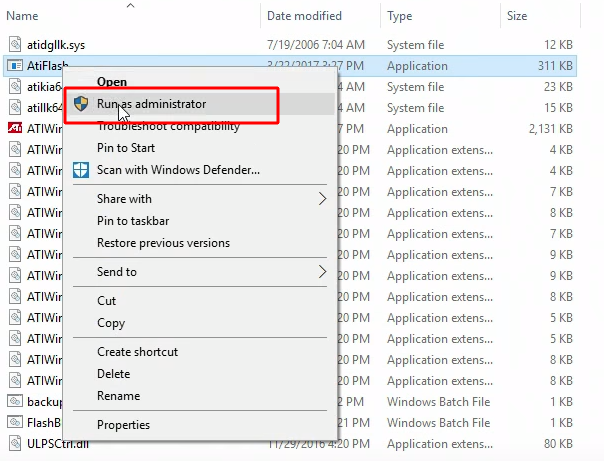
Нажмите кнопку «Save» у выбранной выше видеокарты.
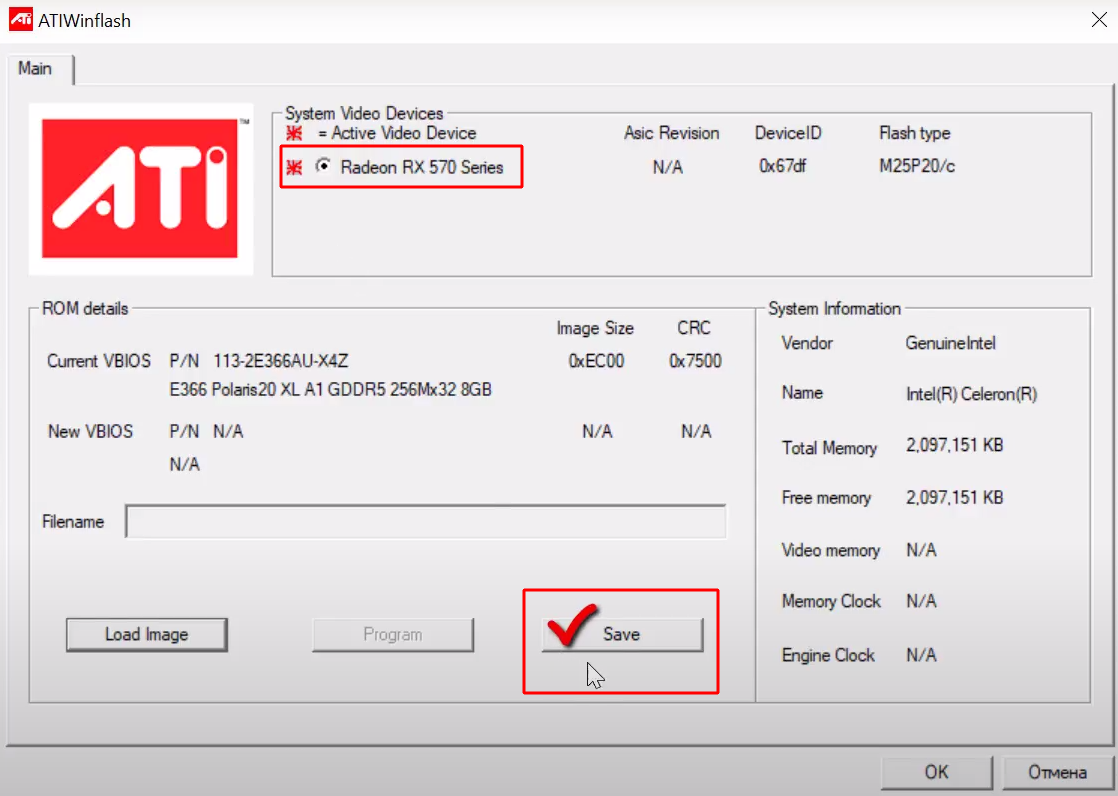
Откроется окно выбора пути для сохранения. Впишите имя для сохранения. Например original_bios.rom. Или сохраните как название вашей видеокарты. Например: OnginBios.rom.
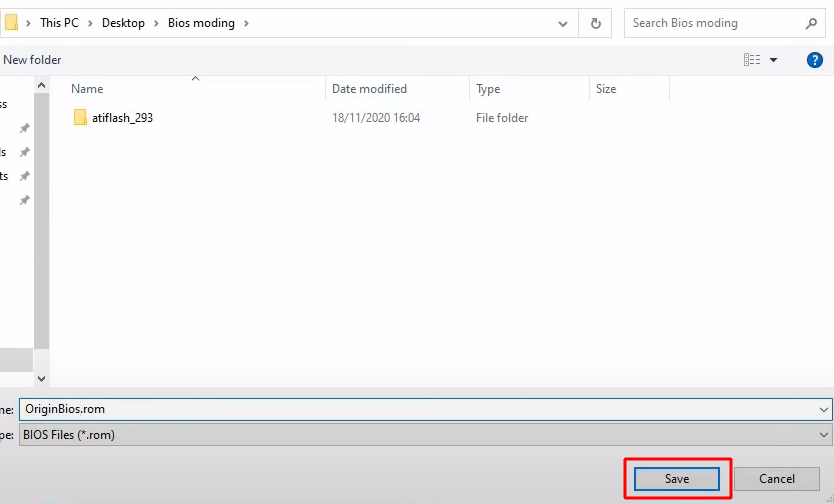
Если сохранение родного BIOS пройдет успешно, вы увидите надпись «ROM image saved to file». Нажмите «Continue».
Шаг 3 — Прошейте новый BIOS
Запустите программу от имени администратора и нажмите Load Image.
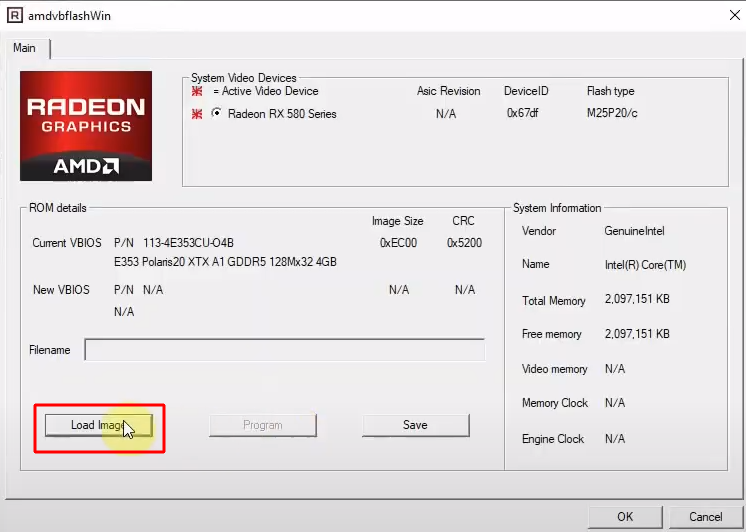
Убедитесь что выбрали нужный БИОс и видеокарту, которую вы хотите прошивать. Нажмите «Открыть». Кстати, подобрать BIOS поможет программа PolarisBiosEditor.
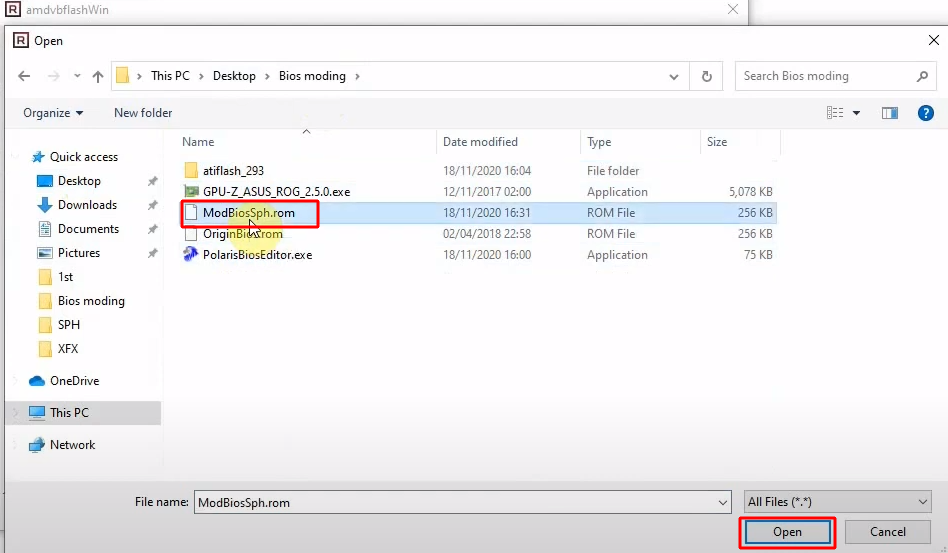
В поле Filename вы увидите полный путь до новой версии BIOS. Нажмите Program чтобы запустить процесс прошивки.
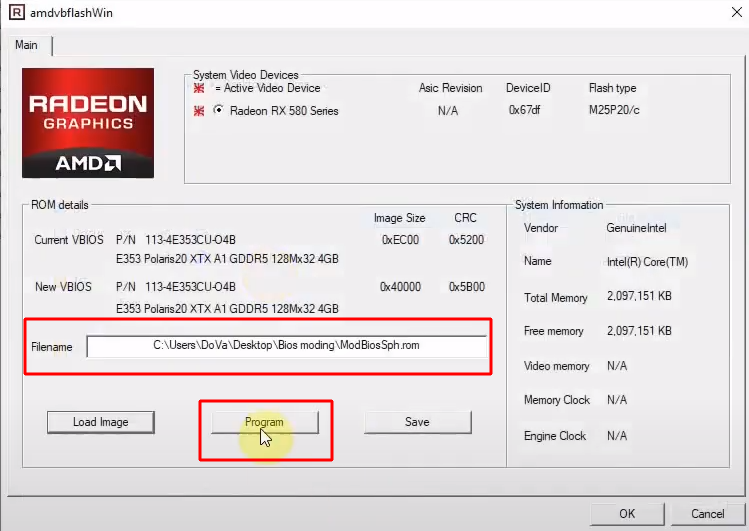
Подождите, пока пройдет процесс.
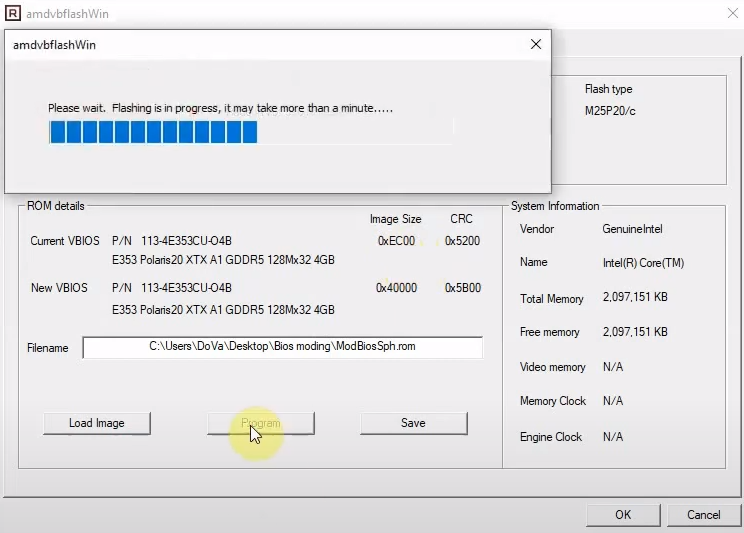
В случае успеха программа сообщит: Your VBIOS was programmed successfully:
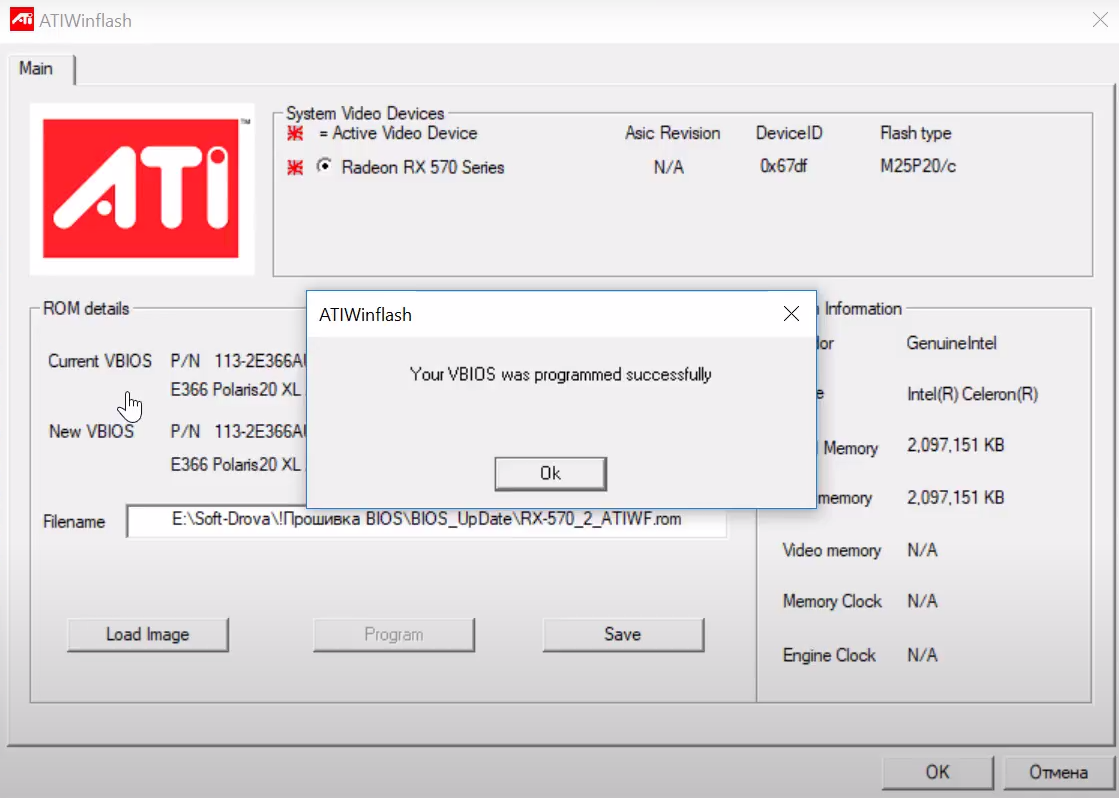
Нажмите «ОК». Теперь вы должны сделать перезагрузку — You have to reboot this system before the changes take effect. Нажмите «Yes».
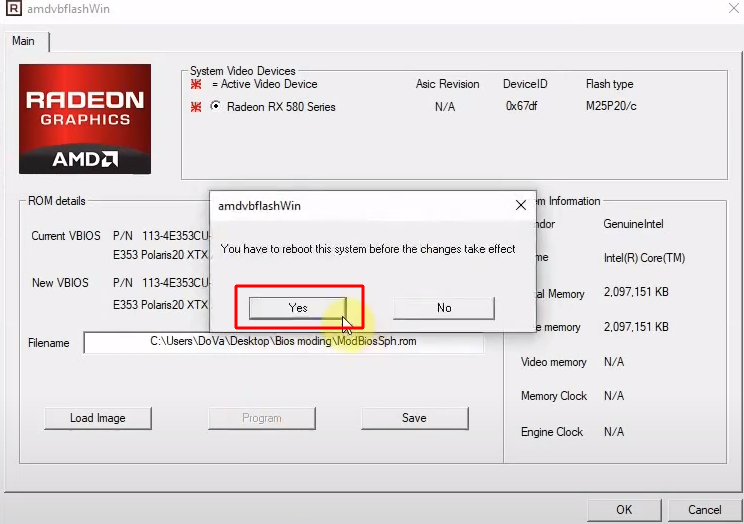
Готово.
Видео Инструкция
Если вы видите ошибку 43 после прошивки, значит вам нужно применить Atikmdag Patcher.
Рассмотрим второй вариант прошивки через DOS.
Программа так же работает из под командной строки и в DOS. Можно использовать .bat файл, а можно использовать CMD.
Этот вариант более сложен, но более надежен потому, что командная оболочка реже вызывает сбои, чем графическая.
Как прошить через командную строку?
Шаг 1 — Загрузите программу
Шаг 2 — Сделайте бэкап БИОСа
Извлеките .zip архив. Создайте два .bat файла:
- BackupBios.
- FlashBIOS.
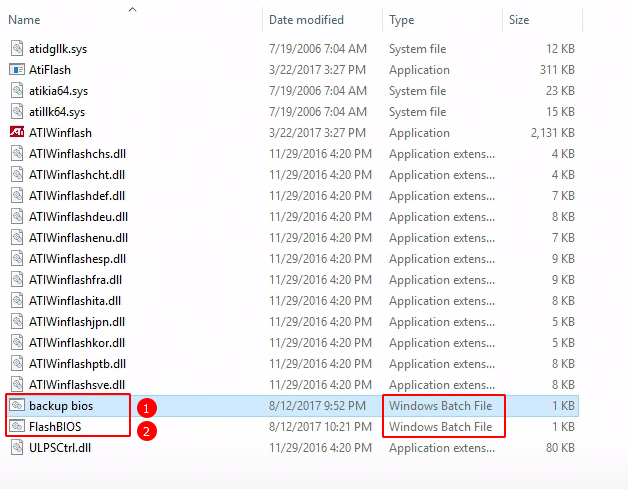
Один будет служить для создания бэкапа, а второй для прошивки новой версии.
Запустите BackupBios.bat для сохранения оригинального BIOS. Вот содержимое этого файла:
@echo off
cls
echo Saving bios to BIOS_backup.rom...
echo.
AtiFlash -s 0 BIOS_backup.rom
echo.
pause
Если у вас нет этого файла — создайте его. Скопируйте текст в блокнот и дайте вместо .txt расширение .bat
Если файл не запускается, то вначале запустите amdvbflash.exe от имени администратора. 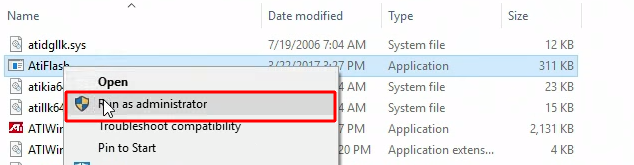
Это нужно сделать, если вы увидите такое окно: «Из-за функций усиленной безопасности Microsoft это приложение требует, чтобы пользователь находился в режиме администратора. Чтобы включить этот режим, щелкните приложение правой кнопкой мыши и выберите «Запуск от имени администратора».» 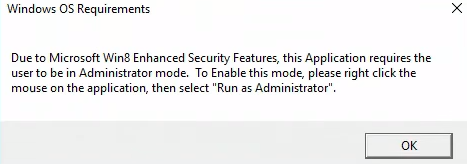
Теперь запустите BackupBios.bat двойным щелчком мыши по нему. В папке появится BIOS_backup.rom.
Шаг 3 — Прошейте BIOS видеокарты
Теперь запустите FlashBIOS.bat двойным щелчком мыши по нему. Вот содержимое файла:
@echo off
cls
echo Flashing card 0 with BIOS.rom...
echo.
AtiFlash -p 0 -f BIOS.rom
echo.
pause
Во время запуска вы увидите следующее окно:
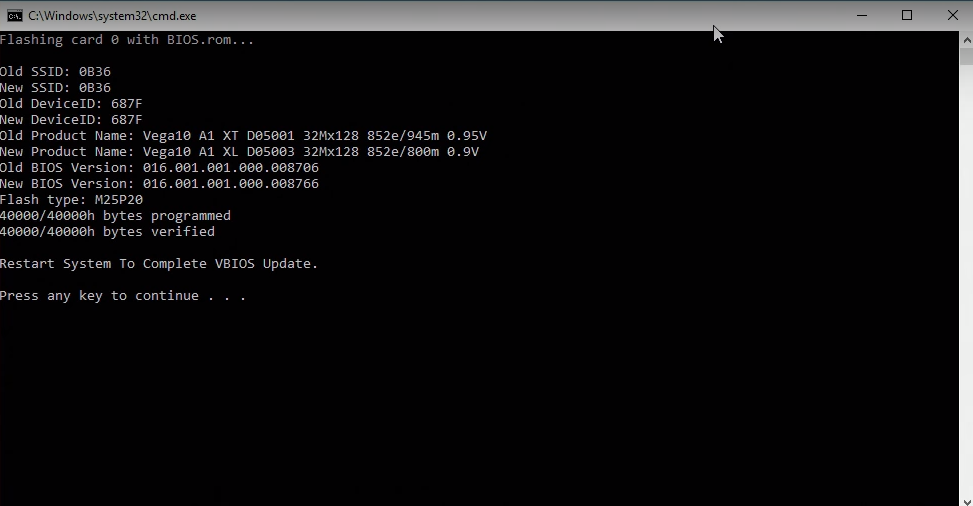
Надписи programmed и verified сообщат, что все ОК.
Теперь утилита сообщит, "Restart System To Complete VBIOS Update" — перезагружаем ПК.
Прошивка через CMD
Не запускается windows 10?
Если программа не работает или не видит вашу видеокарту, попробуйте следующие шаги.
- Скачайте новую версию программы.
Видео: ATIFlash не работает на Windows 10. Простое решение проблемы.
Программа может не работать в 10ке на определенной сборке системы
В таком случае используйте либо более раннюю версию сборки 10ки, либо шейте из под Strelec WindowsPE.
Давно известно, что создатели графических процессоров ставят определенные блоки на производительность. Когда дело касается игр или майнинга, показатель эффективности работы должен быть максимально приближен к 100-110%.
Команды
Здесь мы отметим самые полезные команды:
формат использования команд:
Atiflash [command] [parameter1] [parameter2] [parameter3] [command]
Соблюдайте все пробелы. При этом, скобки команд НЕ пишутся).
Пример:
-
-i [Num]Display information of ATI adapters in the system. Display information of adapter [Num] if specified. -
-ai [Num]Display advanced information of ATI adapters on system. Display advanced information of adapter [Num] if specified. -
-biosfileinfo <File>Displays the Bios info in file<file> -
-p <Num> <File>Write BIOS image in file<file>to flash ROM in Adapter . -
-pa <File>Write BIOS image<file>to all appropriate adapters. -
-s <Num> <File> [Size]Save BIOS image from adapter to file «. First [Size] kbytes (except for Theater in bytes) of ROM content is saved if [Size] is specified. -
-cf <File> [Size] [Sum]Calculate 16-bit checksum for file<file>. Checksum for the first [Size] kbytes of the file is calculated if [Size] is specified. -
-cb <Num> [Size] [Sum]Calculate 16-bit BIOS image checksum for adapter<Num>. Checksum for the first [Size] kbytes of the ROM content is calculated if [Size] is specified. -
-cr [Size] [Sum]Calculate 16-bit ROM checksum for adapter and compare it to the [Sum] specified. This command is the same as *-cbif[Size]is specified. -
-t <Num>Test ROM access of adapter<Num>. -
-v <Num> <File>Compare ROM content of adapter<Num>to<file> -
-mi [ID]Modify SSID & SVID in BIOS image of adapter to . SSID & SVID in BIOS image of adapter is displayed if [ID] is not specified. -
-mbModify SSID, SVID, BIOS Pin Number, & Boot Message in BIOS image of adapter<Num>to values in .
Пример:
ssid = 715B
svid = 1002
biospn = "113-xxxxxx-xx"
bootmsg = "ATI graphic board"
-pak <File> Package an executable for BIOS update according to the commands in <File>.
Пример файла конфигурации:
outfile = update.exe
banner = "Update v1.0"
infile = a123.bin
command = -pa -padevid=715B infile
-
-isr <Num> <Build Number> <Board Number>Set ISR number based on the given build and board number if not specified, print out ISR Number. -
-prod <Num> <12 digit serial number>Set PROD number based on the given serial number if not specified, print out SN Number. -
-checkprodsn <Num> <12 Digit Serial Number>Comparing the Prod SN based on existing prod sn saved in ROM.
Опции
-
-fForce flashing regardless of security checkings (e.g. AsicID & BIOS file info check OR boot-up card). -
-faForce flashing bypassing already-programmed check. -
-fmForce flashing bypassing BIOS memory config check. -
-fsForce flashing bypassing BIOS SSID check. -
-fpForce flashing bypassing BIOS P/N check. -
-sstUse SST25VFxxx flashing algorithm regardless of ROMID straps. -
-stUse ST M25Pxx flashing algorithm regardless of ROMID straps. -
-atmelUse AT25Fxxx flashing algorithm regardless of ROMID straps. -
-keepisrsnkeep the ISR Number on the adapter when flashing a new VBIOS. -
-keepprodsnkeep the Prod SN on the adapter when flashing a new VBIOS. -
-siiresetSpecifies the GPIO Pin to be used as the Reset when updating SiI1930 microcontroller firmware.
Пример:
-siireset=7 <No Spaces>-
-siiuprogSpecifies the GPIO Pin to be used as the uprog when updating SiI1930 microcontroller firmware.
Пример:
-
-siiuprog=14 <No Spaces>. -
-scansiiOverrides normal adapter detection to enable detecting SSI roms with/without TPI firmware. -
-log Logsoutput to atiflash.log, overrides existing file. -
-logappendLogs and appends output toatiflash.log. -
-ddc EnableDDC support. -
-padevid=<ID>Use with -pa command to update adapters of specific device ID. -
-passid=<ID>Use with -pa command to update adapters of specific SSID. -
-pasvid=<ID>Use with -pa command to update adapters of specific SVID. -
-pavbpn=<VBPN>Use with -pa command to update adapters of specific VBIOS PN.
-excl_memtrain_dtable When flashing on new VBIOS, a pre-determined memory training data table in the old VBIOS will not be overwritten.
-isr <adapter num> [build num] [board num] If build number and board number are specified, sets the ISR Number value in specified adapter. If only adapter is specified, the current ISR Number is displayed.
-checkpn <adapter num> <filename> Checks PN of the current product and compares it to external file.
*<Num> = adapter number,
<File> = filename
*[Size] = data block size in KBytes, except for Theater Pro in Bytes
*Use command -i to see the adapter numbers in the system. *Theater Pro supports commands -i, p, s, cf, cr, t, v and options -f, -noremap.
Альтернативы
- ATI Winflash
- Программа Flashrom
- Radeon BIOS Editor (Из-за требования цифровой подписи на последних картах AMD RBE больше не находится в активной разработке и не будет поддерживать новейшие видеокарты.)
Обзор возможностей программы
Утилита находится в свободном и бесплатном доступе. Поддерживается на Windows версии XP и выше, вплоть до последней, десятой.
Утилита имеет два режима работы: через командную строку (CMD) и графическую оболочку (GUI). Чтобы обновить BIOS, можно использовать любой из способов. Перед проведением процедуры обязательно нужно скачать BIOS необходимой версии под ваше устройство.
При обновлении не отключайте компьютер. Иначе сбой в системе приведет к выходу из строя графического процессора. Также Atiflash DOS может сохранить текущую прошивку. Если с новой версией программного обеспечения возникнут проблемы, то это поможет откатиться к предыдущей версии.
Изменять прошивку БИОСа следует по нескольким причинам:
- Чтобы увеличить производительность работы видеокарты.
- Изменить параметры напряжения с энергопотреблением.
- Чтобы настроить систему для добычи криптовалюты.
С каждой из задач софт справляется.
Тонкости прошивки через графическую оболочку
Отметим, что этот способ подойдет только при наличии трех графических процессоров в системе. Не больше. Иначе утилита не способна показать все последующие. Поэтому в данной ситуации стоит применить командную строку. Об этом выше.
Видеокарта должна не только отображаться в Диспетчере устройств, но и полностью функционировать. В противном случае драйвер AMD заблокировал пользовательский БИОС.
Если у вас в системе несколько одинаковых видеокарт AMD, то вам нужно указать перепрошивку всех видеоадптеров одним и тем же БИОС. Используйте файл, где находится измененный БИОС (к примеру, BOIS_mod.rom). Команда будет выглядеть так:
atiflash.exe-pa BIOS_mod_480.rom.
Если же у вас в системе два различных графических процессора: R9390 и RX 5700 то запустите утилиту с ключом –i. Просмотрите перечень все отображенных графических адаптеров. Запомните номер необходимого видеоадаптера. В командную строку пропишите
Atiflash.exe -номер видеоадаптера
Допустим у нее параметр 1. Тогда команда выглядит так:
atiflash.exe –p 1 BOIS-mod_480.rom
Решение проблем
Ошибка error 0fl01.
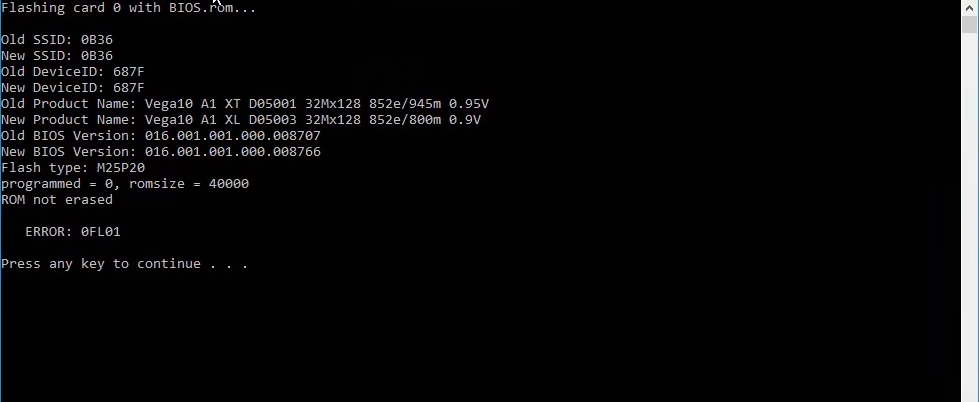
Зависание графического процессора или системы при перепрошивке БИОСА. Обновляя BIOS видеоадаптера, необходимо отключать его, используя «Диспетчер устройств». Так же попробуйте перезагрузить компьютер.
Закончив обновление БИОСа и перезагрузки ПК, графический процессор определяется, однако не работает. Есть драйвера производителя, блокирующие работу видеоадаптера с неподписанным БИОСом.
Если вы видите надпись: not found adapter — проверьте правильность работы видеокарты в Диспетчере устройств.
Как прошить BIOS на видеокарте ATI/AMD под Windows
Как пользоваться ATIFLASH. В этом видео показано, как восстановить прошивку BIOS на видеокарте AMD под операционной системой Windows7 с помощью программы ATIWINFLAS (ATIFLASH). Для наглядности видео, мы изначально прошили видеокарту не подходящей версией БИОС, после чего она перестала определятся, и уже после этого был показан процесс восстановления видеокарты после неудачной прошивки BIOS. И все же, я рекомендую прошивать BIOS под DOS. Это более универсальный, надежный, и, зачастую, более простой способ восстановления видеокарты после неудачной прошивки BIOS.
Старая версия
ATI Winflash (old)
Версии
- 2.74
- 2.93 — не доступна
- 2.77
- 2.84
- 2.87 — не доступна
Видео: Решение ошибки Subsystem ID Mismatch при прошивке биоса видеокарты, RX 570 580 5700
В этом видео показано, как правильно и легко решить ошибку Subsystem ID Mismatch при пере прошивки BIOS видеокарты на базе AMD. Существуют и другие методы, более сложные и замудрённые, но при помощи этого метода удастся избежать багов и дальнейших проблем с видеокартой.
Ошибка subsystem mismatch говорит о неправильном выборе прошивки или ее размере. Тогда стоит скопировать данные через Polaris BIOS Editor в нужный формат файла.
Эта проблема возникает при попытке пере прошить биос видеокарты файлом биоса от другой видеокарты или не совместимой модели микросхемы биоса.
Видео: Решение Subsystem ID Mismatch самый простой и правильный метод.
Загрузки
4.17
3.31
3.20
3.04
3.79
Старые версии:
2.93
2.84
2.74
2.71

-
#1
Не запускается AtiFlash 2.77 на свежеустановленной Win 10 1803, в чем может быть дело?
Jim
Друг форума
-
#2
Microsoft Visual C++ 2017 ставил?
-
#3
Нет, только 2008, 2013 и 2015 установлены, сейчас скачаю и поставлю.
-
#5
Установил, не помогло.
Танцую с бубном, при запуске в режиме совместимости с WinXP и от имени админа получил такое сообщение
-
1.jpg
12,8 КБ · Просмотры: 355
-
#6
Такая же хрень. Для прошивки загружаю систему с флешки от стрельца.
-
#7
Попробуйте из под ДОСА залить биосы.
-
#8
Карту я вчера на этом же железе шил из-под Win7, вечером поставил 10ку и вот такая история…
-
#9
Проблема может быть не Виндовсах, шейте из под Доса оригинальным биосом, потом попробуйте в Виндовсах прошить «правильно» с измененными таймингами ИЛИ сразу прошить с измененными таймингами из под ДОСА. Для эксперимента прошейте оригинальным биосом из под Доса и если я прав, Ати запуститься в Виндовсе.
— попробуйте 274 версию!
-
#10
Или вставьте одну карту, которую еще не шили и посмотрите работает ли Ати с ней?
-
#11
Или вставьте одну карту, которую еще не шили и посмотрите работает ли Ати с ней?
Вы, наверное, не поняли в чем трабл. Какие тайминги-биосы? С версии win 10 1803 AtiWinFlash перестал запускаться. Понимаете? Проблема в Windows. Если загрузиться с флешки в Win10 какой-то из предыдущих версий все работает. Дело не в отсутствии библиотек или блокировке.
Что вы вообще за ерунду написали про биосы? «прошейте оригинальным биосом из под Доса и если я прав, Ати запуститься в Виндовсе» — это что? Ати запустится, даже если amd карты нет в системе. В нашем случае не запускается вообще. Ни с ошибкой, ни без ошибки. Ох, как с вами сложно…
-
#12
Хорошо, 274 версию пробовали?
-
#13
Да, пробовал. Тот же отрицательный результат. Именно после обновления стало так.
-
#14
Карта работает в майнере? Опериделяется в диспетчере устройств?
-
#15
У меня — да. Все совершенно нормально работает). Кроме того, что перестал запускаться ати. Как определил. Два дня назад появилась у меня новая — не шитая сапфир 588 нитро. Ну так и не смог ее прошить из под обновленной винды. Из доса — да, с стрелецкой win10 — да.
-
#16
Пробовали шить карту через бат файл? AtiWinFlash -f -p 0 1.rom
Где НОЛЬ это номер карты, а 1.rom название прошивки в этом же каталоге.
В «свойствах» далее «совсместимость» файла AtiWinFlash нужно выставить галочку «запускать эту программу от имени администратора.»
-
#17
Да, с прошивкой проблем нет, спасибо. Все способы известны. А ати нет, не победил. И в режиме какой-либо совместмости, ни с правами администратора. Никак. Ну и хрен с ней.
-
#18
Очень все странно, очень! Зачем шить уже шитое? Если карта прошилась через дос, потом через стрелецкий win10. Зачем ее шить еще раз из под обновленной W10? Переключателя на карте нет никакого физически? который блокирует прошивку биоса?
-
#19
Все, я понял. Вам просто принципиально запустить программу. Извините за глупые советы.
-
#20
Все, я понял. Вам просто принципиально запустить программу. Извините за глупые советы.
Наконец-то)) Совершенно верно. Но все равно спасибо)
Если вы столкнулись с проблемой запуска программы Atiwinflash на операционной системе Windows 10, не отчаивайтесь! В этой статье мы расскажем вам о возможных решениях этой проблемы.
Во-первых, важно убедиться, что у вас установлена последняя версия Atiwinflash и все необходимые драйверы для вашей видеокарты. Проверьте на официальном веб-сайте производителя, доступна ли новая версия программы и драйверов для вашей модели видеокарты.
Если после обновления Atiwinflash проблема не исчезла, возможно, проблема заключается в совместимости с операционной системой Windows 10. Попробуйте запустить программу в режиме совместимости с предыдущей версией Windows, например, Windows 7 или Windows 8. Для этого щелкните правой кнопкой мыши на ярлыке программы, выберите «Свойства», затем вкладку «Совместимость» и установите соответствующую опцию.
Если изменение режима совместимости не помогло, попробуйте запустить Atiwinflash от имени администратора. Может быть, ваша учетная запись пользователя не обладает достаточными правами для запуска программы. Щелкните правой кнопкой мыши на ярлыке Atiwinflash и выберите «Запуск от имени администратора».
Если ни одно из этих решений не помогло, попробуйте выполнить чистую установку Atiwinflash. Для этого удалите программу со всеми настройками и драйверами, а затем скачайте и установите ее заново. Убедитесь также, что у вас есть достаточное количество свободного места на диске, чтобы успешно установить программу.
Надеемся, что одно из этих решений поможет вам решить проблему с запуском Atiwinflash на Windows 10 и вы сможете успешно использовать программу для обновления и настройки вашей видеокарты.
Содержание
- Проблемы запуска Atiwinflash на Windows 10
- 1. Ошибка «Отказано в доступе»
- 2. Несовместимость с драйверами
- 3. Антивирусное программное обеспечение
- 4. Неправильно установленная программа
- 5. Совместимость с операционной системой
- Ошибка при запуске Atiwinflash на Windows 10
- Решение проблемы запуска Atiwinflash на Windows 10
- Советы по запуску Atiwinflash на Windows 10
- Возможные причины проблемы запуска Atiwinflash на Windows 10
Проблемы запуска Atiwinflash на Windows 10
1. Ошибка «Отказано в доступе»
Одной из наиболее распространенных ошибок при запуске Atiwinflash на Windows 10 является ошибка «Отказано в доступе». Эта ошибка может возникать из-за ограничений безопасности операционной системы. Чтобы решить эту проблему, вам необходимо запустить программу от имени администратора. Для этого нажмите правой кнопкой мыши на ярлык Atiwinflash и выберите пункт «Запуск от имени администратора».
2. Несовместимость с драйверами
Если после запуска Atiwinflash на Windows 10 вы сталкиваетесь с проблемами или программа завершается аварийно, возможно, причина в несовместимости с текущими драйверами видеокарты. Рекомендуется обновить драйверы до последней версии, совместимой с вашей операционной системой. Если проблема не решается, вы можете попробовать установить более старую версию драйверов.
3. Антивирусное программное обеспечение
Некоторые антивирусные программы могут создавать проблемы при запуске Atiwinflash на Windows 10. Если программа не запускается или завершается аварийно, рекомендуется проверить наличие блокировок от антивирусного ПО. Попробуйте временно отключить антивирусное программное обеспечение и повторно запустите Atiwinflash.
4. Неправильно установленная программа
Если проблема с запуском Atiwinflash на Windows 10 возникает сразу после установки программы, возможно, она была неправильно установлена или файлы были повреждены. Чтобы решить эту проблему, рекомендуется удалить программу и установить ее заново, скачав последнюю версию с официального сайта.
5. Совместимость с операционной системой
Если вы используете старую версию Atiwinflash, возможно, она несовместима с операционной системой Windows 10. Рекомендуется обновить программу до последней версии, совместимой с вашей операционной системой.
Надеемся, что эти рекомендации помогут вам решить проблемы с запуском Atiwinflash на Windows 10.
Ошибка при запуске Atiwinflash на Windows 10
На Windows 10 могут возникать проблемы с запуском программы Atiwinflash, предназначенной для обновления BIOS видеокарт от производителя AMD. При попытке запустить программу может возникать ошибка, которая мешает ее успешному выполнению.
Чаще всего проблема может быть связана с несовместимостью Atiwinflash с операционной системой Windows 10 или неправильно установленными драйверами. Для решения этой проблемы можно попробовать следующие методы:
1. Установка Atiwinflash в режиме совместимости с предыдущими версиями Windows. Для этого нужно нажать правой кнопкой мыши на ярлык программы, выбрать «Свойства» и перейти на вкладку «Совместимость». В разделе «Режим совместимости» выберите «Запуск этой программы в режиме совместимости» и выберите предыдущую версию Windows.
2. Обновление драйверов видеокарты до последней версии. Можно скачать и установить последние драйверы с официального сайта AMD и повторить попытку запуска программы.
3. Запуск Atiwinflash с правами администратора. Чтобы сделать это, найдите ярлык программы, нажмите на него правой кнопкой мыши и выберите «Запуск от имени администратора».
4. Проверка наличия необходимых зависимостей. Возможно, для работы Atiwinflash требуется установка дополнительных компонентов, таких как Microsoft .NET Framework и Visual C++. Установите необходимые зависимости и повторите попытку запуска программы.
Если ни один из вышеперечисленных методов не помог в решении проблемы с запуском Atiwinflash на Windows 10, рекомендуется обратиться за помощью в официальную техническую поддержку AMD или на специализированные форумы, где пользователи делятся своим опытом и могут предложить решение проблемы.
Решение проблемы запуска Atiwinflash на Windows 10
- Установка драйвера для графической карты
- Запуск с правами администратора
- Нажмите правой кнопкой мыши на ярлыке Atiwinflash и выберите «Свойства».
- Перейдите на вкладку «Совместимость».
- Установите флажок напротив опции «Запускать программу от имени администратора».
- Нажмите «Применить» и «ОК».
- Попробуйте запустить Atiwinflash снова.
- Отключение антивирусного программного обеспечения
- Обратитесь к службе поддержки
Первым шагом для решения проблемы с запуском Atiwinflash на Windows 10 — установка последнего драйвера для вашей графической карты. Вы можете загрузить его с официального сайта AMD. Установите драйвер, перезагрузите компьютер и попробуйте запустить Atiwinflash снова.
Если у вас ошибка запуска Atiwinflash на Windows 10, попробуйте запустить утилиту с правами администратора. Чтобы это сделать:
В некоторых случаях антивирусное программное обеспечение может блокировать запуск Atiwinflash на Windows 10. Попробуйте отключить антивирусное программное обеспечение на некоторое время и запустить Atiwinflash. Если утилита успешно запускается после отключения антивируса, возможно, вам придется добавить Atiwinflash в список доверенных программ в настройках антивируса или настроить исключения для Atiwinflash.
Если все вышеперечисленные методы не помогли решить проблему запуска Atiwinflash на Windows 10, рекомендуется обратиться в службу поддержки ATI или AMD за помощью. Они смогут предоставить дополнительные инструкции или предложить другое решение данной проблемы.
Надеемся, что одно из этих решений проблемы поможет вам успешно запустить Atiwinflash на Windows 10 и выполнить необходимые обновления BIOS на вашей графической карте ATI (AMD).
Советы по запуску Atiwinflash на Windows 10
Если у вас возникли проблемы с запуском Atiwinflash на Windows 10, вот некоторые полезные советы, которые помогут вам их решить:
- Проверьте совместимость: Убедитесь, что у вас установлена последняя версия Atiwinflash, которая поддерживает Windows 10. Проверьте официальный сайт AMD или сайт разработчика Atiwinflash для получения актуальной информации.
- Запустите совместимость поиска: Щелкните правой кнопкой мыши по ярлыку Atiwinflash и выберите «Свойства». Затем перейдите на вкладку «Совместимость» и нажмите на кнопку «Запустить совместимость поиска». Выберите «Рекомендуется» и следуйте инструкциям.
- Отключите антивирусное ПО: Временно отключите антивирусное программное обеспечение на вашем компьютере, так как оно может блокировать запуск Atiwinflash. Обязательно включите его обратно после использования Atiwinflash.
- Выполните от имени администратора: Щелкните правой кнопкой мыши по ярлыку Atiwinflash и выберите «Запуск от имени администратора». Такой способ может помочь в случае проблем с правами доступа.
- Обновите драйверы графической карты: Убедитесь, что у вас установлены последние драйверы для вашей графической карты. Проверьте официальный сайт AMD для загрузки и установки актуальных драйверов.
- Проверьте наличие конфликтующего программного обеспечения: Если у вас установлено другое программное обеспечение для управления графической картой, оно может конфликтовать с Atiwinflash. Попробуйте временно отключить или удалить такое программное обеспечение и повторите попытку запуска Atiwinflash.
- Обратитесь в техническую поддержку: Если все вышеперечисленные советы не помогли в решении проблемы, обратитесь в техническую поддержку AMD или разработчика Atiwinflash для получения дополнительной помощи.
Надеемся, что эти советы помогут вам устранить любые проблемы, с которыми вы можете столкнуться при запуске Atiwinflash на Windows 10. Удачи!
Возможные причины проблемы запуска Atiwinflash на Windows 10
Если у вас возникли проблемы с запуском программы Atiwinflash на операционной системе Windows 10, это может быть вызвано несколькими причинами. Вот некоторые из них:
|
Отсутствие необходимых прав доступа Atiwinflash требует административные права для запуска, поэтому убедитесь, что вы выполнили вход в систему от имени пользователя с административными правами. |
|
Совместимость Возможно, у вас установлена неподдерживаемая версия Atiwinflash или у вас установлено несовместимое оборудование. Проверьте совместимость программы с вашими компонентами. |
|
Блокировка антивирусным программным обеспечением Антивирусное программное обеспечение иногда может блокировать запуск Atiwinflash в целях безопасности. Убедитесь, что программа не заблокирована вашим антивирусным ПО или попробуйте временно отключить антивирус. |
|
Поврежденные файлы или установка Если Atiwinflash не запускается, возможно, у вас повреждены файлы программы или произошла неполная установка. Попробуйте переустановить программу или проверить целостность файлов. |
Учитывая эти возможные причины, вы можете начать решение проблемы запуска Atiwinflash на Windows 10 и продолжить обновление вашей видеокарты ATI.
-
#1
I cannot get ATI Winflash to open for me at all. I’ve got the newest version and trying in Windows 10 nothing opens (no errors, no nothing…just nothing opens). Following the steps in the thread at the top of this forum and making the USB bootdrive and trying in DOS it says adapter not found so i still cannot do anything. Anyone have any ideas? I would really like to flash my card (XFX RX 570).
-
#2
I cannot get ATI Winflash to open for me at all. I’ve got the newest version and trying in Windows 10 nothing opens (no errors, no nothing…just nothing opens). Following the steps in the thread at the top of this forum and making the USB bootdrive and trying in DOS it says adapter not found so i still cannot do anything. Anyone have any ideas? I would really like to flash my card (XFX RX 570).
Did you manage to find a solution for this? I am encountering the same issue. = (
-
#3
Did you manage to find a solution for this? I am encountering the same issue. = (
Search the net for another version, sometimes your internet connection or antivirus can corrupt it. Also some files are compressed in a Zip/7zip/Rar format.
-
#4
Hello, I am have a very similar issue. I modded my sapphire rx480 nitro 8gb bios with atiwinflash , then directly after testing it I removed it and installed my asus rx480 4gb dual and attempted to open atiwinflash to backup the bios but for the life of me cannot get atiwinflash to even attempt to load. No error messages. The card works fine as well, shows same bios version as the sapphire. But will not load when the asus is installed in my system.
-
#6
Tried all compatible versions but still no luck, going to try with clean version of windows with only this gpu installed.
-
#7
Any version later than 2.6.7 won’t work with Windows 10 version 1803.
-
#8
Yea I ran in that problem too. Hopefully Techpowreup will create a working ATIWINFLASH for Windows 10 version 1803.
-
#9
Yea I ran in that problem too. Hopefully Techpowreup will create a working ATIWINFLASH for Windows 10 version 1803.

Don’t think it’s our software.
-
#10
Oh I assumed that because you facilitated the download. Hopefully the developer reads this and will create a new version that works on Windows 10 version 1803.
-
#11
Oh I assumed that because you facilitated the download. Hopefully the developer reads this and will create a new version that works on Windows 10 version 1803.

Not sure who it belongs to, I just checked «our software» and it was not on the list, historically I think it began with ATI themselves but have no idea who has been developing it recently.
-
#13
Ha! That’s quite a workaround. «Just install an older OS and use that instead.» Well…yeah…no shit! Why didn’t I think of that?
That hypothesis about atidgllk.sys being the cause of the problem makes no sense either. Since 2.6.7 uses the EXACT same file. And it still works fine.
-
#14
Not sure who it belongs to, I just checked «our software» and it was not on the list, historically I think it began with ATI themselves but have no idea who has been developing it recently.
AMD /ATI owne’s the software.
Either Microsoft will undo what’s stopping the program or you guys will need to wait for an internal leak of the updated version.
Atiwinflash является одной из самых популярных программ для обновления BIOS на видеокартах AMD. Однако, пользователи Windows 10 иногда сталкиваются с проблемой, когда Atiwinflash не запускается или работает некорректно. В данной статье мы рассмотрим возможные причины этой ошибки и предложим несколько способов ее исправления.
Одной из основных причин, почему Atiwinflash не работает на Windows 10, является несовместимость программы с операционной системой. Учитывая, что Windows 10 является самой последней версией операционной системы от Microsoft, не все программы могут быть адаптированы для работы с ней. В таком случае, рекомендуется обратиться к разработчикам программы и уточнить, есть ли планы выпустить обновление с поддержкой Windows 10.
Еще одной возможной причиной проблемы может быть неправильная установка Atiwinflash или его компонентов. В таком случае, рекомендуется удалить программу полностью и заново установить ее. Также, следует убедиться, что все требуемые компоненты установлены и работают корректно.
Также стоит проверить, обновлена ли ваша операционная система до последней доступной версии. Возможно, проблема вызвана устаревшей версией Windows 10, которая не поддерживает работу Atiwinflash. Часто обновления операционной системы включают исправления и дополнения, которые могут устранить проблемы с несовместимостью программ.
В некоторых случаях проблему можно решить путем изменения настроек защиты операционной системы. Некоторые антивирусные программы могут блокировать работу Atiwinflash, считая ее потенциально опасной. В таком случае, рекомендуется временно отключить антивирусную программу или добавить Atiwinflash в исключения.
Если вы все же не смогли решить проблему, рекомендуется обратиться за помощью к специалистам или обратиться к сообществам поддержки пользователей Windows 10. Возможно, кто-то уже столкнулся с подобной проблемой и найдете решение, которое поможет вам восстановить работоспособность Atiwinflash на вашей системе.
Проблема Atiwinflash с Windows 10
Первой возможной причиной проблемы может быть несовместимость программы Atiwinflash с операционной системой Windows 10. Разработчики могли не выпустить обновленную версию Atiwinflash для Windows 10 или программа может быть запущена в режиме совместимости с предыдущими версиями Windows. В таком случае, рекомендуется попробовать использовать альтернативные программы для прошивки BIOS видеокарт или обратиться к разработчикам Atiwinflash с вопросом о совместимости с Windows 10.
Второй возможной причиной может быть отсутствие прав администратора при запуске Atiwinflash. В операционной системе Windows 10 для некоторых программ требуются права администратора для полноценной работы. Попробуйте запустить Atiwinflash от имени администратора, щелкнув правой кнопкой мыши на ярлыке программы и выбрав «Запуск от имени администратора».
Третьей возможной причиной может быть наличие конфликтов с другими программами или драйверами на компьютере. Это может быть вызвано несовместимостью с программами защиты, такими как антивирусные программы или брандмауэры, или некорректной работой драйверов видеокарты. Рекомендуется временно отключить антивирусные программы или брандмауэры и обновить драйверы видеокарты до последней версии.
Если ни один из предложенных способов не решает проблему, рекомендуется обратиться к форумам и сообществам пользователей AMD для получения помощи. Многие пользователи могут столкнуться с аналогичной проблемой и уже найдут решение.
В любом случае, перед использованием Atiwinflash на операционной системе Windows 10, рекомендуется сделать точку восстановления или создать резервную копию важных данных для предотвращения возможных проблем.
В итоге, причины проблемы Atiwinflash с Windows 10 могут быть разнообразными, но с применением описанных выше способов исправления, вы можете устранить ошибку и продолжить работу с программой.
Ошибка запуска Atiwinflash на Windows 10
Существует несколько возможных причин, почему возникает эта ошибка:
| 1. | Отсутствие драйвера USB |
| 2. | Отсутствие прав администратора |
| 3. | Совместимость с программой |
Для исправления ошибки запуска Atiwinflash на Windows 10 вы можете попробовать следующие способы:
| Способ 1: | Установите драйвер USB для своей видеокарты. Вы можете скачать драйвер с официального сайта производителя или использовать программу обновления драйверов. |
| Способ 2: | Запустите Atiwinflash с правами администратора. Щелкните правой кнопкой мыши по ярлыку Atiwinflash и выберите пункт «Запуск от имени администратора». |
| Способ 3: | Установите предыдущую версию Atiwinflash или попробуйте найти альтернативную программу для обновления BIOS вашей видеокарты. |
Если после применения этих способов ошибка по-прежнему возникает, возможно, причина кроется в других аспектах вашей системы. Рекомендуется обратиться за помощью к специалистам или на форумы, где опытные пользователи могут предложить дополнительные решения проблемы.
Использование Atiwinflash может быть полезным для оптимизации работы вашей видеокарты, поэтому важно найти решение такой ошибки и использовать программу без каких-либо проблем.

